
この記事はMi 11 Liteをパソコンにミラーリングする方法をご紹介します。もしMiスマホをPCの大画面に映して表示させることに興味がありましたら、最後までお読みいただきありがとうございます。
Mi 11 LiteをPCにミラーリングする
無線接続でMi 11 Liteをパソコンにミラーリング

まず紹介したいのはLetsViewという完全無料のミラーリングアプリです。これを使って、スマホの画面をパソコンに表示したり、パソコン側からスマホの画面を録画したりできます。また、LetsViewを使うことでスマホゲームの画面をパソコンに表示させて、ライブ配信を行うことも簡単です。
▶ 使い方は下記の通りです。
- MiスマホとパソコンにLetsViewをダウンロードしてインストールします。(下のダウンロードボタンをクリックします。)
- Miスマホとパソコンを同じネットワークに接続します。(確認する方法)
- 両方ともアプリを起動します。
- MiスマホからLetsViewを起動して、接続したいパソコンの名前を選択して、[スマホ画面ミラーリング]をタップします。
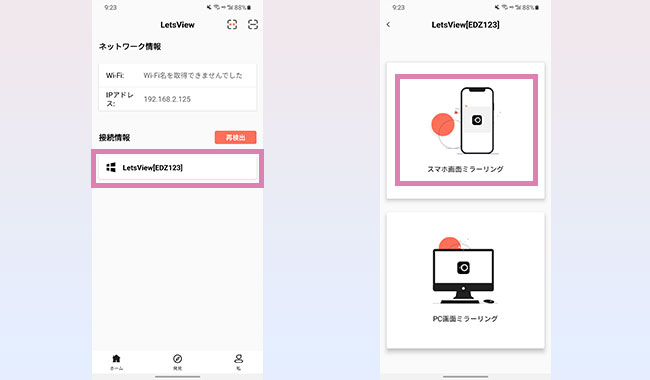
- スマホにキャプチャ許可が表示されたら、[今すぐ開始]をタップします。
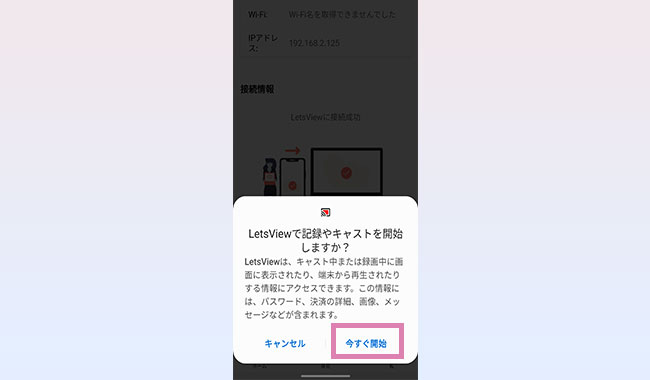
- そうすると、Mi 11 Liteの画面はPCにミラーリングされます。
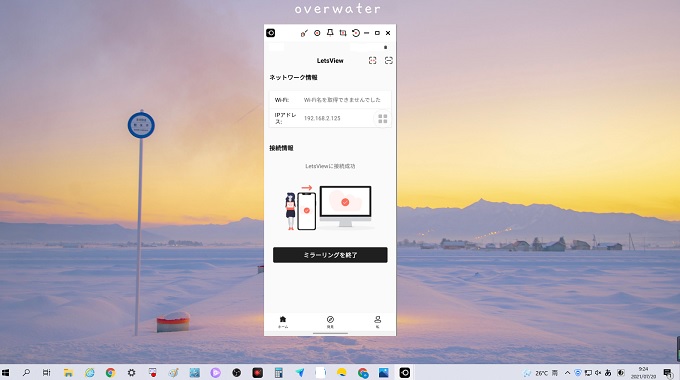
有線接続でMi 11 Liteをパソコンに映す・制御

LetsView以外、PCでスマホの画面を見るには、ApowerMirrorを利用することもいい方法です。ApowerMirrorはApowersoft社から発売された画面ミラーリング・スマホ制御用のアプリです。アプリに画面録画・パワーポイントの制御・スマホ制御など色々な実用的な機能があります。興味がありましたら、下記の内容をご覧ください。
▶ 使い方は下記の通りです。
- 以下のボタンをクリックして、ApowerMirrorをダウンロードしてAndroidデバイスとWindows 10 PCにインストールしてください。
- Miスマホの設定からUSBデバックをオンにして、USBケーブルを使ってスマホとパソコンに接続します。
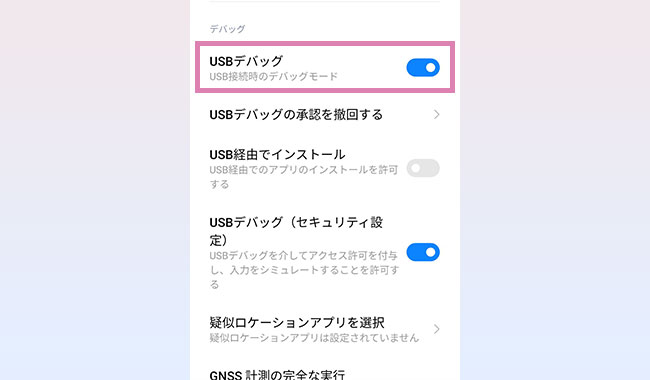
- スマホ側に「個人情報保護通知」が表示されると、[今すぐ開始]をクリックして、AndroidをPCにミラーリングします。
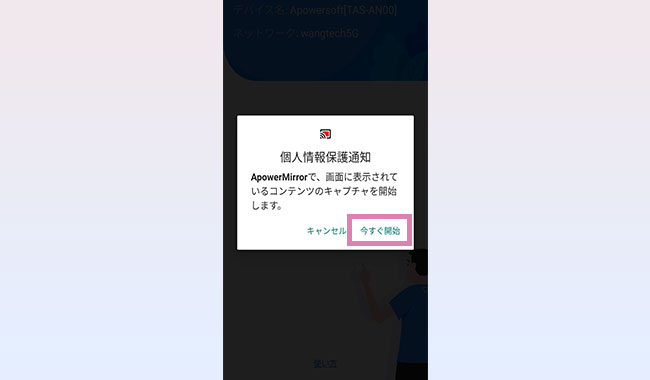
- パソコンにMi 11 Liteの画面を見えます。パソコンからスマホを制御することもできるようになります。
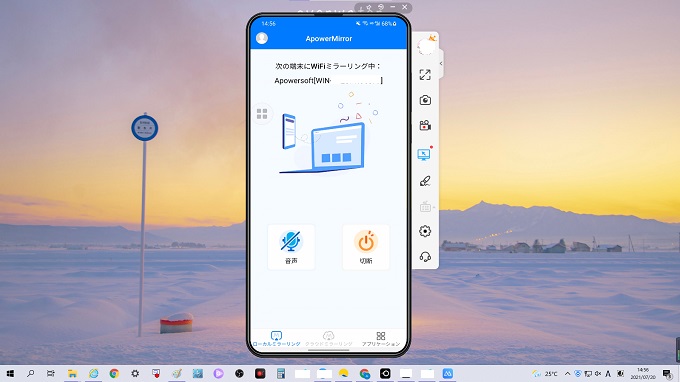
 LetsView
LetsView 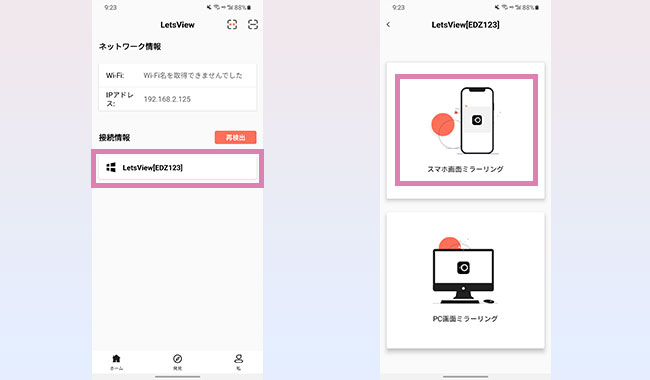
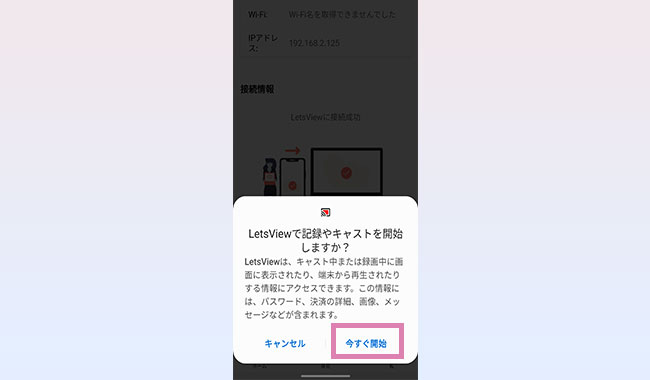
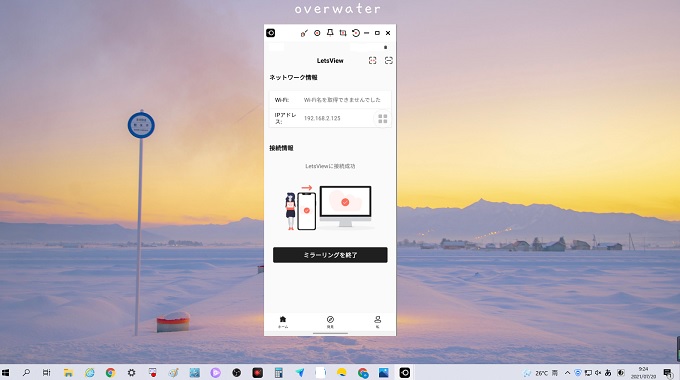
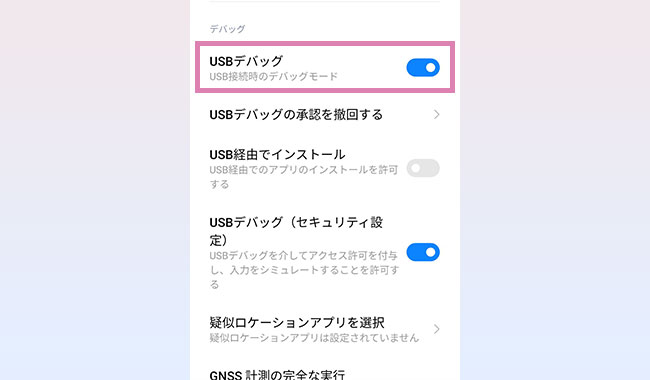
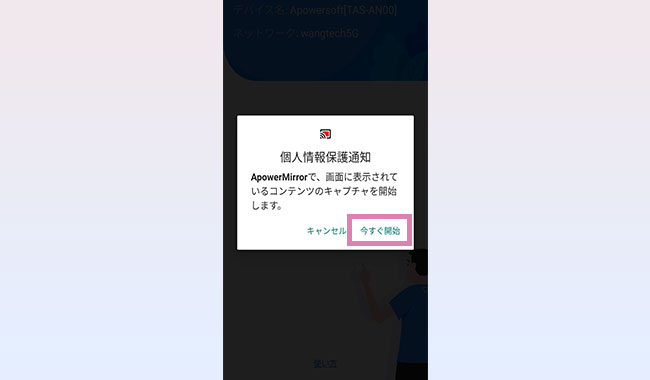
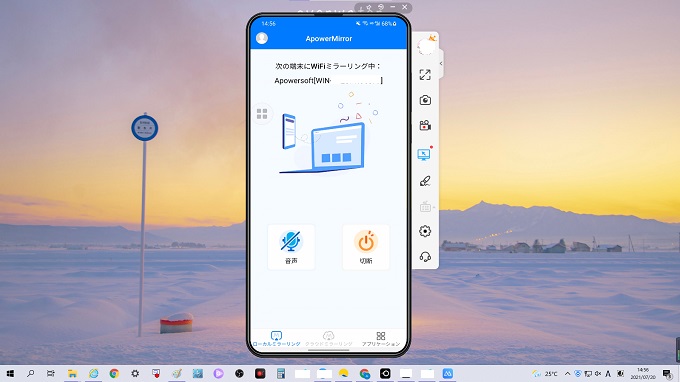










コメントを書く